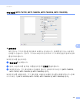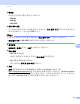Software User's Guide
Table Of Contents
- 소프트웨어 사용자 설명서
- 목차
- 기기 조작 키
- 1 제어판 사용
- 프린터 키 사용
- 작업 취소
- 보안 키(MFC-7460DN, MFC-7470D, MFC-7860DN 및 MFC-7860DW)
- 프린터 에뮬레이션 지원 (MFC-7470D, MFC-7860DN, MFC-7860DW)
- 내부 글꼴 목록 인쇄(MFC-7470D, MFC-7860DN, MFC-7860DW)
- 인쇄 구성 목록 인쇄(MFC-7470D, MFC-7860DN, MFC-7860DW)
- 테스트 인쇄 (MFC-7470D, MFC-7860DN, MFC-7860DW)
- 양면 인쇄 (MFC-7470D, MFC-7860DN, MFC-7860DW)
- 기본 프린터 설정 복원 (MFC-7470D, MFC-7860DN, MFC-7860DW)
- 스캔 키 사용
- 프린터 키 사용
- 1 제어판 사용
- Windows®
- 2 인쇄
- 3 스캐닝
- 4 ControlCenter4
- 5 원격 설정 (MFC 모델만)
- 6 Brother PC-FAX 소프트웨어 (MFC 모델만)
- 7 방화벽 설정(네트워크 사용자의 경우)
- Apple Macintosh
- 스캔 키 사용
- 색인
- brother KOR
인쇄 및 팩스
133
8
보안 인쇄 (MFC-7470D, MFC-7460DN, MFC-7860DN, MFC-7860DW) 8
보안 인쇄 :
보안 문서는 기기로 전송할 때 암호로 보호되는 문서입니다 . 암호를 알고 있는 사용자만
인쇄할 수 있습니다 . 문서가 기기에서 보안되어 있으므로 기기의 제어판을 이용하여 암호
를 입력해야 합니다 .
보호된 문서를 송신하려면 :
a 보안 인쇄를 선택합니다 .
b 암호 , 사용자 이름 및 작업 이름을 입력한 후 프린트를 클릭합니다 .
c 보호된 문서는 기기 제어판에서 인쇄해야 합니다 . (2 페이지의
보안
키
(MFC-7460DN,
MFC-7470D, MFC-7860DN
및
MFC-7860DW) 참조 )
보호된 문서를 삭제하려면 : 기기 제어판을 사용하여 보호된 문서를 삭제해야 합니다 . (2 페
이지의
보안
키
(MFC-7460DN, MFC-7470D, MFC-7860DN
및
MFC-7860DW) 참조 )